在 CentOS 7 上安裝 Apache、MySQL 8 或 MariaDB 10 和 PHP 7
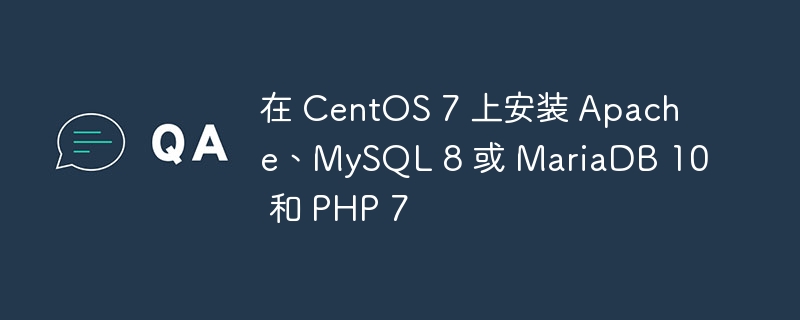
簡介
CentOS 7 是一款受歡迎的 Linux 發行版,以其穩定性和安全性而聞名。如果您想在 CentOS 7 上設定 Web 伺服器,您可能需要安裝 Apache、MySQL 或 MariaDB 以及 PHP。在這份綜合指南中,我們將引導您完成這些組件的安裝過程,以及範例及其輸出,以確保成功安裝。
先決條件
在我們開始之前,請確保您具備以下先決條件 -
CentOS 7 安裝在您的伺服器或虛擬機器上。
root 存取權限或 sudo 權限,以使用管理權限執行命令。
更新系統
首先,讓我們更新系統以確保我們擁有最新的軟體包和依賴項。
打開終端機並執行以下命令 -
sudo yum update -y
安裝 Apache
Apache 是廣泛使用的 Web 伺服器軟體。若要在 CentOS 7 上安裝 Apache,請依照下列步驟操作 -
輸入以下指令安裝 Apache -
sudo yum install httpd -y
安裝完成後,啟動 Apache 服務 -
sudo systemctl start httpd
要讓 Apache 在啟動時自動啟動,請執行以下命令 -
sudo systemctl enable httpd
透過在 Web 瀏覽器中存取伺服器的 IP 位址或網域名稱來驗證 Apache 是否正在運作。您應該會看到 Apache 預設頁面。
安裝 MySQL 8 或 MariaDB 10
接下來,我們需要安裝一個關聯式資料庫管理系統。您可以根據自己的喜好選擇 MySQL 8 或 MariaDB 10。在這裡,我們將介紹這兩種安裝。
對於 MySQL 8 -
執行以下指令安裝 MySQL 儲存庫 -
sudo yum install https://dev.mysql.com/get/mysql80-community-release-el7-3.noarch.rpm -y
透過執行以下指令安裝 MySQL 8 -
sudo yum install mysql-server -y
安裝完成後,啟動MySQL服務 -
sudo systemctl start mysqld
為了保護您的 MySQL 安裝,請執行安全腳本 -
sudo mysql_secure_installation
對於 MariaDB 10 -
輸入以下指令來安裝 MariaDB -
sudo yum install mariadb-server -y
啟動 MariaDB 服務 -
sudo systemctl start mariadb
使用安全性腳本保護 MariaDB 安裝 -
sudo mysql_secure_installation
安裝 PHP 7
PHP是動態網頁開發所需的伺服器端腳本語言。若要在 CentOS 7 上安裝 PHP 7,請依照下列步驟操作 -
執行以下命令安裝 PHP 及其擴充功能 -
sudo yum install php php-mysqlnd -y
安裝完成後,重新啟動 Apache 服務以啟用 PHP -
sudo systemctl restart httpd
要測試 PHP 是否正常運作,請建立一個 PHP 資訊檔案。使用以下命令在預設 Web 伺服器目錄中建立名為 info.php 的檔案 -
sudo nano /var/www/html/info.php
在編輯器中,加入以下 PHP 程式碼 -
<?php phpinfo(); ?>
儲存檔案並退出編輯器。現在,在 Web 瀏覽器中造訪 http://your_server_IP_address/info.php。您應該會看到一個 PHP 資訊頁面,其中顯示有關 PHP 安裝的詳細資訊。
配置 PHP 並測試安裝
為了進一步設定PHP,您可以根據需要修改PHP設定檔。 CentOS 7 上 PHP 的設定檔位於 /etc/php.ini。您可以使用 nano 或 vi 等文字編輯器開啟和編輯該檔案。
例如,若要增加最大檔案上傳大小,請在 php.ini 檔案中搜尋 upload_max_filesize 指令並將其修改為您想要的值。儲存變更並重新啟動 Apache 以使修改生效 -
sudo systemctl restart httpd
現在,讓我們透過建立一個簡單的 PHP 腳本來測試 PHP 安裝。在預設 Web 伺服器目錄中建立一個名為 test.php 的新檔案 -
sudo nano /var/www/html/test.php
將以下 PHP 程式碼加入檔案 -
<?php echo "PHP is working correctly!"; ?>
儲存檔案並退出編輯器。現在,在 Web 瀏覽器中造訪 http://your_server_IP_address/test.php。您應該會看到訊息「PHP 運作正常!」頁面上顯示 ,確認 PHP 已正確安裝和設定。
驗證 MySQL 或 MariaDB 安裝
為了確保MySQL 8或MariaDB 10安裝成功,您可以執行簡單的檢查。
對於 MySQL,執行以下命令 -
sudo systemctl status mysqld
如果 MySQL 正常運行,您應該會看到一個輸出,表示該服務處於活動狀態並且正在運行。
對於 MariaDB,執行以下命令 -
sudo systemctl status mariadb
如果 MariaDB 運作正常,您將看到服務狀態為活動狀態。
連接到 MySQL 或 MariaDB
要從命令列連接到 MySQL 或 MariaDB,您可以使用 MySQL 用戶端實用程式。打開終端機並輸入以下命令 -
mysql -u root -p
系統將提示您輸入 MySQL 或 MariaDB 的 root 密碼。通過身份驗證後,您將進入 MySQL 或 MariaDB 命令列介面。
要驗證連接,您可以執行一個簡單的查詢。例如,讓我們顯示所有資料庫 -
SHOW DATABASES;
此指令將顯示 MySQL 或 MariaDB 伺服器中可用的資料庫清單。
結論
在本文中,我們介紹了 CentOS 7 上的 Apache、MySQL 8 或 MariaDB 10 以及 PHP 7 的逐步安裝過程。我們也提供了範例和輸出來幫助您了解安裝和設定步驟.
以上是在 CentOS 7 上安裝 Apache、MySQL 8 或 MariaDB 10 和 PHP 7的詳細內容。更多資訊請關注PHP中文網其他相關文章!

熱AI工具

Undresser.AI Undress
人工智慧驅動的應用程序,用於創建逼真的裸體照片

AI Clothes Remover
用於從照片中去除衣服的線上人工智慧工具。

Undress AI Tool
免費脫衣圖片

Clothoff.io
AI脫衣器

Video Face Swap
使用我們完全免費的人工智慧換臉工具,輕鬆在任何影片中換臉!

熱門文章

熱工具

記事本++7.3.1
好用且免費的程式碼編輯器

SublimeText3漢化版
中文版,非常好用

禪工作室 13.0.1
強大的PHP整合開發環境

Dreamweaver CS6
視覺化網頁開發工具

SublimeText3 Mac版
神級程式碼編輯軟體(SublimeText3)
 MySQL的角色:Web應用程序中的數據庫
Apr 17, 2025 am 12:23 AM
MySQL的角色:Web應用程序中的數據庫
Apr 17, 2025 am 12:23 AM
MySQL在Web應用中的主要作用是存儲和管理數據。 1.MySQL高效處理用戶信息、產品目錄和交易記錄等數據。 2.通過SQL查詢,開發者能從數據庫提取信息生成動態內容。 3.MySQL基於客戶端-服務器模型工作,確保查詢速度可接受。
 說明InnoDB重做日誌和撤消日誌的作用。
Apr 15, 2025 am 12:16 AM
說明InnoDB重做日誌和撤消日誌的作用。
Apr 15, 2025 am 12:16 AM
InnoDB使用redologs和undologs確保數據一致性和可靠性。 1.redologs記錄數據頁修改,確保崩潰恢復和事務持久性。 2.undologs記錄數據原始值,支持事務回滾和MVCC。
 MySQL:世界上最受歡迎的數據庫的簡介
Apr 12, 2025 am 12:18 AM
MySQL:世界上最受歡迎的數據庫的簡介
Apr 12, 2025 am 12:18 AM
MySQL是一種開源的關係型數據庫管理系統,主要用於快速、可靠地存儲和檢索數據。其工作原理包括客戶端請求、查詢解析、執行查詢和返回結果。使用示例包括創建表、插入和查詢數據,以及高級功能如JOIN操作。常見錯誤涉及SQL語法、數據類型和權限問題,優化建議包括使用索引、優化查詢和分錶分區。
 MySQL的位置:數據庫和編程
Apr 13, 2025 am 12:18 AM
MySQL的位置:數據庫和編程
Apr 13, 2025 am 12:18 AM
MySQL在數據庫和編程中的地位非常重要,它是一個開源的關係型數據庫管理系統,廣泛應用於各種應用場景。 1)MySQL提供高效的數據存儲、組織和檢索功能,支持Web、移動和企業級系統。 2)它使用客戶端-服務器架構,支持多種存儲引擎和索引優化。 3)基本用法包括創建表和插入數據,高級用法涉及多表JOIN和復雜查詢。 4)常見問題如SQL語法錯誤和性能問題可以通過EXPLAIN命令和慢查詢日誌調試。 5)性能優化方法包括合理使用索引、優化查詢和使用緩存,最佳實踐包括使用事務和PreparedStatemen
 為什麼要使用mysql?利益和優勢
Apr 12, 2025 am 12:17 AM
為什麼要使用mysql?利益和優勢
Apr 12, 2025 am 12:17 AM
選擇MySQL的原因是其性能、可靠性、易用性和社區支持。 1.MySQL提供高效的數據存儲和檢索功能,支持多種數據類型和高級查詢操作。 2.採用客戶端-服務器架構和多種存儲引擎,支持事務和查詢優化。 3.易於使用,支持多種操作系統和編程語言。 4.擁有強大的社區支持,提供豐富的資源和解決方案。
 MySQL與其他編程語言:一種比較
Apr 19, 2025 am 12:22 AM
MySQL與其他編程語言:一種比較
Apr 19, 2025 am 12:22 AM
MySQL与其他编程语言相比,主要用于存储和管理数据,而其他语言如Python、Java、C 则用于逻辑处理和应用开发。MySQL以其高性能、可扩展性和跨平台支持著称,适合数据管理需求,而其他语言在各自领域如数据分析、企业应用和系统编程中各有优势。
 MySQL:從小型企業到大型企業
Apr 13, 2025 am 12:17 AM
MySQL:從小型企業到大型企業
Apr 13, 2025 am 12:17 AM
MySQL適合小型和大型企業。 1)小型企業可使用MySQL進行基本數據管理,如存儲客戶信息。 2)大型企業可利用MySQL處理海量數據和復雜業務邏輯,優化查詢性能和事務處理。
 MySQL索引基數如何影響查詢性能?
Apr 14, 2025 am 12:18 AM
MySQL索引基數如何影響查詢性能?
Apr 14, 2025 am 12:18 AM
MySQL索引基数对查询性能有显著影响:1.高基数索引能更有效地缩小数据范围,提高查询效率;2.低基数索引可能导致全表扫描,降低查询性能;3.在联合索引中,应将高基数列放在前面以优化查询。






